亲爱的果粉们,是不是对iPad版的Skype充满了好奇呢?想要知道如何在你的iPad上轻松使用Skype进行视频通话、发送消息,甚至还能免费和全球好友聊天?那就跟着我一起,手把手教你如何玩转iPad版的Skype吧!
下载与安装Skype
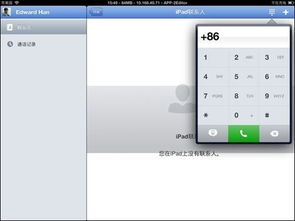
第一步,打开你的iPad,点击App Store图标,进入App Store。在搜索栏输入“Skype”,然后点击搜索结果中的Skype应用,点击“获取”按钮,稍等片刻,Skype就下载并安装到你的iPad上了。
注册Skype账号
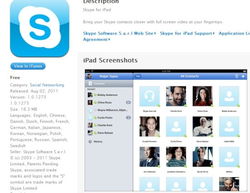
安装完成后,打开Skype应用,你会看到注册界面。如果你已经有了Skype账号,直接登录即可。如果没有,点击“创建新账号”,按照提示填写你的邮箱地址、设置密码,然后点击“创建账号”。接下来,你需要验证你的邮箱,按照邮件中的指示完成验证步骤。
添加联系人
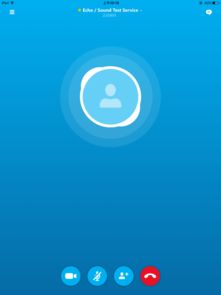
注册并登录后,你就可以开始添加联系人了。点击屏幕下方的“联系人”图标,然后点击右上角的“+”号,选择“添加联系人”。你可以通过搜索邮箱地址、电话号码或者Skype ID来添加联系人。
发起通话
添加联系人后,就可以发起通话了。在联系人列表中,点击你想联系的人,然后点击屏幕下方的通话按钮。如果是视频通话,确保你的iPad连接到Wi-Fi或移动数据网络,然后点击“视频通话”按钮。如果是语音通话,则直接点击“通话”按钮。
使用Skype功能
iPad版的Skype功能丰富,除了基本的通话功能外,还有以下这些实用的小技巧:
1. 分享屏幕
在通话过程中,你可以通过点击屏幕下方的“更多”按钮,然后选择“分享屏幕”来与对方分享你的iPad屏幕。
2. 添加表情
聊天时,点击输入框右下角的笑脸图标,你可以选择各种表情、贴纸和动画来丰富你的聊天内容。
3. 发送文件
点击输入框右下角的纸飞机图标,你可以发送图片、视频、文档等文件给对方。
4. 视频通话设置
在通话过程中,点击屏幕下方的“更多”按钮,然后选择“视频设置”,你可以调整视频质量、开启或关闭摄像头等。
Skype国际版使用技巧
如果你需要使用Skype国际版,以下是一些使用技巧:
1. 获取海外Apple ID
由于Skype在中国的苹果应用商店已经下架,你需要注册一个海外Apple ID才能下载Skype国际版。你可以通过网上搜索教程来获取一个海外Apple ID。
2. 下载Skype国际版
在App Store中搜索“Skype”,然后选择Skype国际版进行下载。
3. 注册Skype国际版账号
在Skype国际版中注册账号时,需要填写你的手机号码或邮箱地址,并设置密码。
iPad版的Skype功能强大,操作简单,无论是与家人、朋友还是同事沟通,都能轻松应对。希望这篇文章能帮助你更好地使用iPad版的Skype,享受便捷的沟通体验!
